Cómo cambiar el tamaño del papel en Excel a 11 por 17
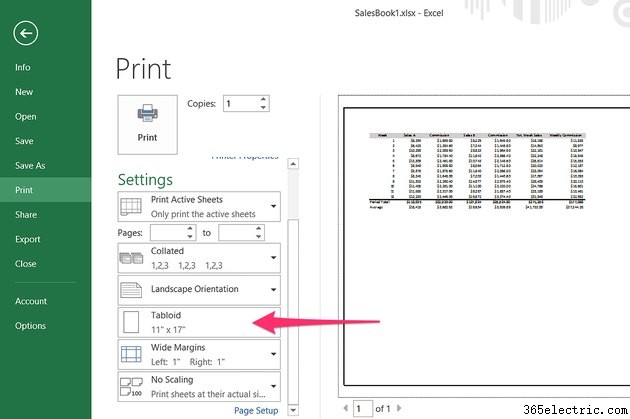
Para hojas de cálculo grandes, Microsoft Excel 2013 admite páginas de tamaño tabloide, por lo que puede imprimir en papel que mida 11 por 17 pulgadas en modo horizontal o vertical. Cada vez que cambie el tamaño de la página en Excel, examine la configuración de los márgenes y observe los saltos de página y la vista previa del trabajo de impresión. Esto asegurará que su trabajo de impresión salga como lo desea la primera vez, sin desperdiciar papel ni tinta.
Paso 1
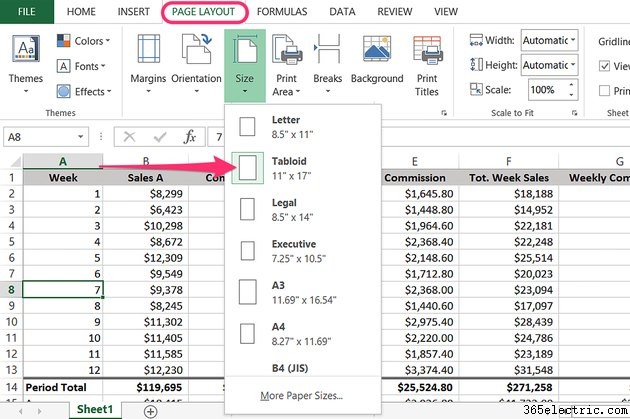
Haga clic en la pestaña "Diseño de página" después de abrir cualquier hoja de cálculo de Excel y luego haga clic en el icono "Tamaño". Seleccione "Tabloide" para un diseño de 11 por 17 pulgadas.
Paso 2
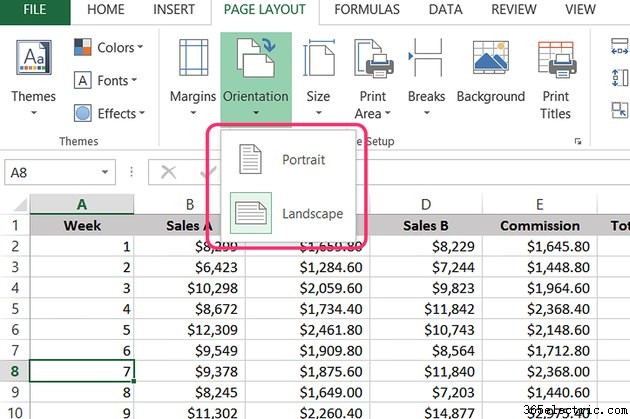
Haga clic en el ícono "Orientación" debajo de la pestaña Diseño de página y seleccione "Vertical" o "Horizontal".
Paso 3
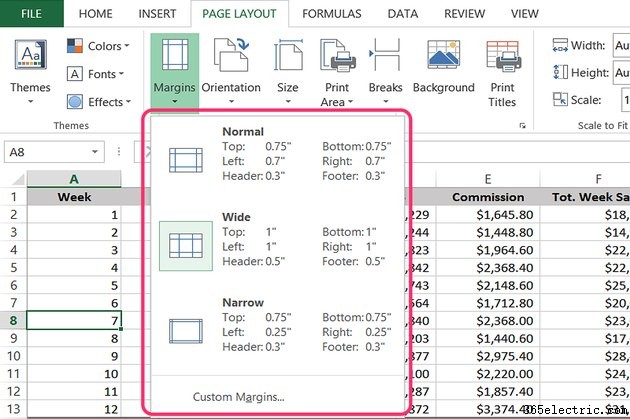
Haga clic en el icono "Márgenes" para especificar los tamaños de los márgenes. Excel 2013 tiene tres estilos de margen:Normal, Ancho y Estrecho, con las dimensiones de los márgenes, encabezados y pies de página enumerados. También puede especificar sus propios márgenes haciendo clic en "Márgenes personalizados".
Paso 4
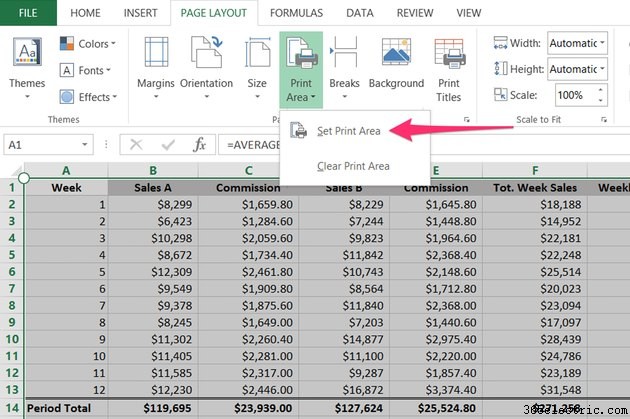
Arrastre el cursor sobre las celdas que desea imprimir si desea imprimir solo una parte de la hoja de trabajo. Seleccione "Área de impresión" en la pestaña Diseño de página, luego haga clic en "Establecer área de impresión". Las celdas que no resalte no se imprimirán. Si más adelante desea cambiar las celdas seleccionadas o imprimir toda la hoja de trabajo, seleccione "Borrar área de impresión".
Paso 5
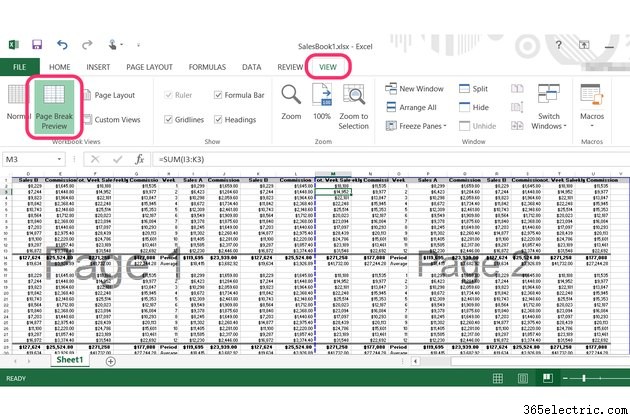
Haga clic en la pestaña "Ver" y seleccione "Vista previa de salto de página" para ver cómo se verá su trabajo de impresión. Si está imprimiendo una hoja de trabajo grande, asegúrese de que las columnas aparezcan en cada página como pretendía. Por ejemplo, si las columnas o los márgenes son demasiado anchos, la columna que quería en la Página 1 puede aparecer al principio de la Página 2. Si es necesario, puede modificar el ancho de las columnas y las filas usando esta vista de diseño.
Paso 6
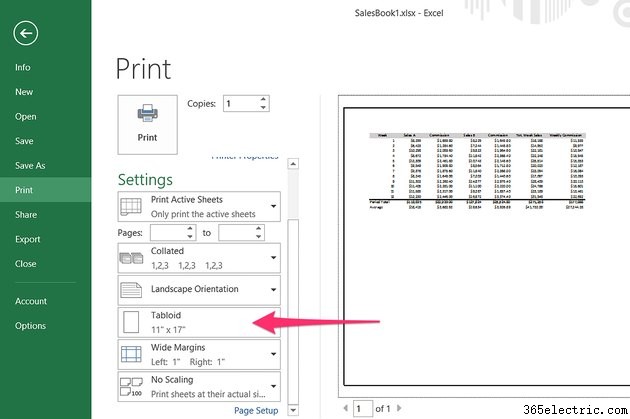
Haga clic en la pestaña "Archivo" cuando esté listo para imprimir la hoja de trabajo. Seleccione "Imprimir" en el menú y seleccione su impresora. Aparece una vista previa del trabajo de impresión, así como su configuración de impresión. Si el tamaño de página "Tabloide" no está seleccionado aquí, haga clic en el tamaño de página actual y seleccione "Tabloide" en el menú desplegable. Seleccione el número de páginas que desea imprimir, si desea clasificarlas o no, y cualquier otra configuración que desee especificar. Encienda su impresora y haga clic en el botón "Imprimir".
- ·Cómo imprimir hasta el borde del papel
- ·Cómo cambiar la orientación de una hoja de cálculo a horizontal en Microsoft Excel
- ·¿Cómo cambio el autor de una hoja de cálculo de Excel?
- ·Cómo imprimir las líneas de cuadrícula de una hoja de cálculo de Excel
- ·¿Cómo reduzco el tamaño de los archivos de Excel?
- ·Cómo imprimir en fichas
- ·Cómo centrar un documento en Microsoft Excel
- ·Cómo cambiar el tamaño de la impresión en AOL Mail
- Cómo cambiar el tamaño de fuente en una impresora HP
- ¿Cómo cambio el tamaño de mi fondo de pantalla?
- Cómo cambiar el tamaño del encabezado en MS Word
- Cómo cambiar el tamaño de los iconos en Mi escritorio
- Cómo cambiar el esquema de color en un gráfico de Excel
- Cómo cambiar el procesador de impresión a WinPrint
